Bereichs- und Iterationspfade
Azure DevOps Services | Azure DevOps Server 2022 | Azure DevOps Server 2019
Bereichspfade gruppieren Arbeitsaufgaben nach Team, Produkt oder Featurebereich. Iterationspfade gruppieren Sprints, Meilensteine oder andere zeitbezogene Zeiträume. Beide Felder unterstützen hierarchische Pfade.
Definieren Sie Bereiche und Iterationspfade für ein Projekt, und Teams können auswählen, welche Pfade für ihre Backlog- und Agile-Tools verwendet werden sollen. Erfahren Sie, wie Agile-Tools diese Pfade in Agile-Tools verwenden, die auf Bereichen und Iterationen basieren.
Hinweis
Bereichspfade und Iterationspfade werden auch als Klassifizierungsknoten bezeichnet. Sie können sie programmgesteuert mithilfe der Klassifizierungsknoten (REST-API) oder der Iteration des Azure DevOps CLI-Befehls az boards verwalten.
Hinweis
Bereichspfade und Iterationspfade werden auch als Klassifizierungsknoten bezeichnet. Sie können sie programmgesteuert über die Klassifizierungsknoten (REST-API) verwalten.
Die Bereiche und Iterationen hängen vom Prozess ab, der zum Erstellen Ihres Projekts verwendet wird. Dieses Beispiel zeigt die Standardeinstellungen für den Scrum-Prozess. Datumsangaben werden standardmäßig nicht festgelegt; Sie müssen Datumsangaben festlegen, die Ihren Sprint- oder Veröffentlichungszeitplänen entsprechen.
| Iterationen | Bereiche |
|---|---|
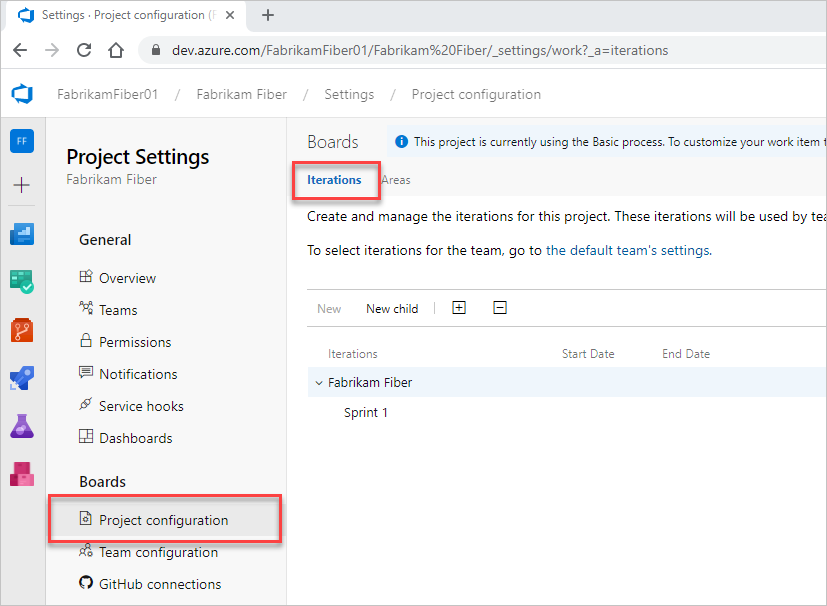 |
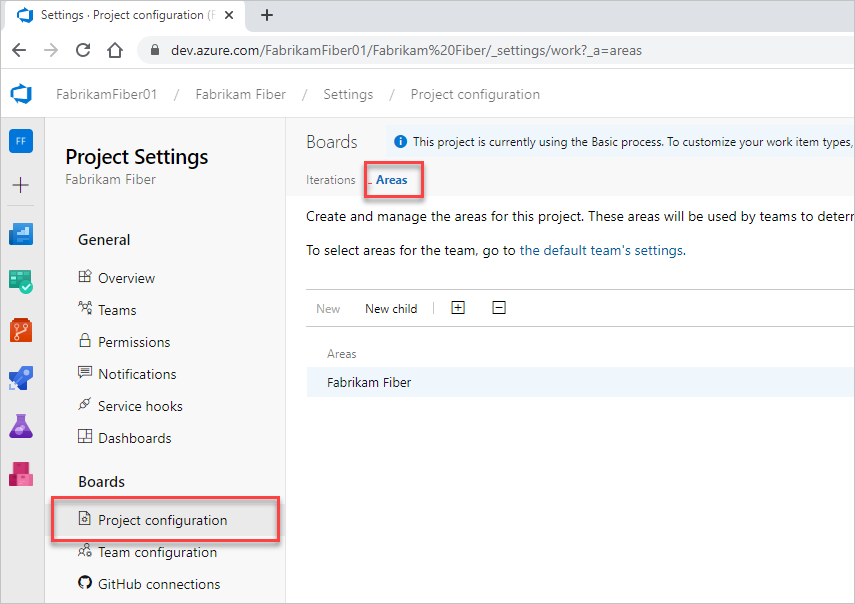 |
Wichtig
- Das Löschen von Bereichspfaden oder das Neukonfigurieren von Iterationspfaden verursacht einen unwiderruflichen Datenverlust. Beispielsweise werden Burndown- und Burnup-Widgetdiagramme, Sprint-Burndown- und Geschwindigkeitsdiagramme für Teams mit geänderten Flächenpfaden keine genauen Daten angezeigt. Historische Trenddiagramme verweisen auf den Bereichspfad und den Iterationspfad, wie sie zum Zeitpunkt für jede Arbeitsaufgabe definiert wurden. Nach dem Löschen können Sie keine historischen Daten für diese Pfade abrufen.
- Sie können nur Bereiche und Iterationspfade löschen, die nicht mehr von Arbeitsaufgaben verwendet werden.
Definieren und Zuweisen von Bereichspfaden
Wenn Sie mit der Verwaltung von Projekten und Teams noch nicht fertig sind, führen Sie die folgenden Schritte aus, um Ihr Projekt und Ihre Teams zu konfigurieren:
- Bestimmen von Bereichspfaden: Identifizieren Sie die Anzahl und die Namen der Zum Kategorisieren Ihrer Arbeit erforderlichen Flächenpfade . Fügen Sie mindestens einen Bereichspfad für jedes Team hinzu, das Sie definieren.
- Entscheiden Sie sich für Teams: Entscheiden Sie sich für die Nummer und die Namen von Teams, die Sie unterstützen möchten. Weitere Informationen finden Sie unter Informationen zu Teams und Agile-Tools.
- Definieren von Bereichspfaden: Definieren Sie die Bereichspfade, die die Schritte 1 und 2 auf Projektebene unterstützen sollen. Führen Sie die folgenden Schritte aus: Hinzufügen von Bereichspfaden.
- Definieren von Teams: Definieren Sie die Teams, die zur Unterstützung von Schritt 2 erforderlich sind. Weitere Informationen finden Sie unter Hinzufügen eines Teams, wechseln von einem Standardteam zu mehreren Teams.
- Teameinstellungen konfigurieren: Verwenden Sie diese Schritte, um jedem Team die Standard- und anderen Bereichspfade zuzuweisen.
- Zuweisen von Arbeitsaufgaben: Zuweisen von Arbeitsaufgaben zu den bereichspfaden, die Sie definiert haben. Verwenden Sie massenändernde Änderungen , um mehrere Arbeitselemente gleichzeitig zu ändern.
Hinweis
Sie können bis zu 10.000 Flächenpfade pro Projekt definieren und einem einzelnen Team bis zu 300 Flächenpfade zuweisen. Weitere Informationen finden Sie unter Arbeitsnachverfolgung, Prozess- und Projektlimits.
Sie können denselben Bereichspfad mehreren Teams zuweisen. Dies kann jedoch zu Problemen führen, wenn zwei Teams den Besitz über dieselbe Gruppe von Arbeitsaufgaben beanspruchen. Weitere Informationen finden Sie unter Einschränkungen von Ansichten mit mehreren Teamboards.
Sie können die folgenden Aktionen jederzeit ausführen:
- Hinzufügen weiterer untergeordneter Knoten
- Umbenennen eines Bereichspfads (mit Ausnahme des Stammbereichspfads)
- Verschieben eines untergeordneten Knotens unter einem anderen Knoten
- Löschen eines untergeordneten Knotens
- Umbenennen eines Teams
- Ändern der an ein Team vorgenommenen Bereichspfadzuweisungen
Weitere Informationen finden Sie unter Konfigurieren einer Hierarchie von Teams.
Wie viele Bereiche sollte ein Team definieren?
Fügen Sie Bereiche hinzu, um die Rückverfolgbarkeits- und Sicherheitsanforderungen Ihres Teams zu unterstützen. Verwenden Sie Bereiche, um logische oder physische Komponenten darzustellen, und erstellen Sie untergeordnete Bereiche, um bestimmte Features darzustellen.
Fügen Sie Bereiche hinzu, wenn Sie eine der folgenden Aufgaben ausführen müssen:
- Filtern von Abfragen basierend auf einem Produkt- oder Featurebereich
- Organisieren oder Gruppieren von Arbeitselementen nach Team oder Unterteams
- Einschränken des Zugriffs auf Arbeitsaufgaben basierend auf ihrem Bereich
Jedes Team kann eine Hierarchie von Bereichen erstellen, um ihre Backlog-Elemente, Benutzergeschichten, Anforderungen, Aufgaben und Fehler zu organisieren.
Vermeiden Sie die Erstellung einer übermäßig komplexen Flächenstruktur. Während Sie Bereiche verwenden können, um Berechtigungen für Arbeitsaufgaben zu partitionieren, erfordern komplexe Strukturen erheblichen Aufwand für die Berechtigungsverwaltung. Das Duplizieren der Struktur und berechtigungen in anderen Projekten kann umständlich werden.
Definieren und Zuweisen von Iterationspfaden
Führen Sie die folgenden Schritte aus, um Iterationspfade für Ihr Projekt und Ihre Teams zu konfigurieren:
- Definieren Sie die Bereichspfade und -teams mithilfe der Anleitung in "Bereichspfade definieren und einem Team zuweisen".
- Bestimmen Sie die Länge der Iteration, die Sie unterstützen möchten. Es wird empfohlen, dass alle Teams den gleichen Sprintrhythmen verwenden.
- Entscheiden Sie, ob Sie eine flache Struktur oder eine Hierarchie von Sprints und Freigaben benötigen.
- Definieren Sie die Iterationspfade zur Unterstützung der Schritte 2 und 3 auf Projektebene. Führen Sie die folgenden Schritte aus: Hinzufügen von Iterationen und Festlegen von Iterationsdaten.
- Öffnen Sie die Teamkonfiguration, und weisen Sie jedem Team die Standard-, Backlog- und anderen Iterationspfade zu. Führen Sie die folgenden Schritte aus: Öffnen Sie Teameinstellungen , und legen Sie Standard iterationspfade für Das Team fest.
- Jedes Team sollte seinen Arbeitselementen einen Iterationspfad zuweisen, der unter den Iterationspfad backlog fällt. Diese Arbeitselemente werden auf ihren Produktrückgängen und -boards angezeigt. Verwenden Sie Bulk Modify , um mehrere Arbeitselemente gleichzeitig zu ändern. Siehe auch Zuweisen von Backlogelementen zu einem Sprint.
Hinweis
Sie können bis zu 10.000 Iterationspfade pro Projekt definieren und einem einzelnen Team bis zu 300 Iterationspfade zuweisen. Weitere Informationen finden Sie unter Arbeitsnachverfolgung, Prozess- und Projektlimits.
Sie können die folgenden Aktionen jederzeit ausführen:
- Hinzufügen weiterer untergeordneter Iterationsknoten
- Umbenennen eines Iterationspfads (mit Ausnahme des Stammpfads)
- Verschieben eines untergeordneten Iterationspfads unter einem anderen Knoten
- Löschen eines untergeordneten Iterationspfads
- Ändern der standard- und ausgewählten Iterationspfade, die einem Team zugewiesen sind
Wie viele Iterationen sollte ein Team definieren?
Definieren Sie so viele untergeordnete Iterationen wie erforderlich, um Ihren Projektlebenszyklus widerzuspiegeln. Diese Pfade stellen eine Reihe von Ereignissen dar, z. B. Sprints, Prebeta- und Beta-Ergebnisse und andere Releasemeilensteine. Teams belassen in der Regel Arbeitsaufgaben, die der Standarditeration des Teams zugewiesen sind, wenn sie noch nicht für die Arbeit oder Veröffentlichung geplant sind. Definieren Sie so viele untergeordnete Iterationen wie erforderlich, um Ihren Projektlebenszyklus widerzuspiegeln. Diese Iterationen können verschiedene Ereignisse darstellen, z. B. Sprints, Prebeta- und Betaphasen und andere Releasemeilensteine. Teams belassen in der Regel Arbeitsaufgaben, die der Standarditeration des Teams zugewiesen sind, wenn sie noch nicht für die Arbeit oder Veröffentlichung geplant sind.
Fügen Sie Iterationen hinzu, um die folgenden Anforderungen zu unterstützen:
- Definieren von Sprints für Ihre Scrum-Teams zum Planen und Ausführen ihrer Sprints
- Einrichten komplexerer Multi-Release- und Sprintzyklen
- Filtern von Abfragen basierend auf Sprints, Meilensteinen oder Zykluszeiten für Ihr Projekt
- Unterstützen Sie zukünftige Arbeiten, die nicht bereit sind, einem Zielveröffentlichungszyklus zuzuweisen.
Im folgenden Beispiel werden Beta 1, Beta 2, Release 1.0 und Release 2.0 für das Projekt MyApplication definiert.
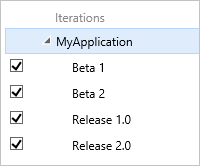
Wenn Sie den Backlog von Produktfeatures und -aufgaben erstellen, weisen Sie sie Meilensteinen zu, je nachdem, wann das Team sie abschließen soll. Wenn sich Ihre Anforderungen ändern, können Sie Ereignisse unter jedem wichtigen Meilenstein hinzufügen, um widerzuspiegeln, wie Ihr Team seine Arbeit plant und verwaltet.
Beispielsweise enthält die Beta 1-Iteration jetzt drei untergeordnete Knoten, eines für jeden Sprint im Beta 1-Zeitraum.
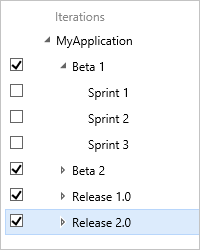
Iterationen erzwingen keine Regeln. Beispielsweise können Sie einer Iteration eine Aufgabe zuweisen, ohne sie während dieser Iteration zu schließen oder abzuschließen. Identifizieren Sie am Ende einer Iteration alle Arbeitsaufgaben, die aktiv oder geöffnet bleiben, und ergreifen Sie entsprechende Maßnahmen. Sie können sie in eine andere Iteration verschieben oder in den Backlog zurückgeben.
Sie können Abfragen ausführen, um Features und Arbeitsaufgaben zu finden, die einer bestimmten Iteration oder einer Reihe von Iterationen zugewiesen sind, und dann die Arbeitsaufgaben massenweise zu ändern, um ihre Iterationspfade zu ändern. Weitere Informationen finden Sie unter Abfrage nach Datum oder aktueller Iteration
Benennungseinschränkungen
Die Felder Bereichspfad und Iterationspfad , datentyp=TreePath, bestehen aus mehreren Knotenelementen, die durch den umgekehrten Schrägstrich (\) getrennt sind. Minimieren Sie die Namen von Knoten, und stellen Sie sicher, dass Sie die folgenden Einschränkungen einhalten, wenn Sie untergeordnete Knoten hinzufügen.
| Einschränkungstyp | Einschränkung |
|---|---|
| Knotenlänge | Darf nicht mehr als 255 Zeichen enthalten. |
| Reservierte Namen | - Darf nicht nur aus einem Punkt . oder zwei Perioden ..bestehen.- Darf kein vom System reservierter Name sein, z. B. PRN, COM1, COM2, COM3, COM4, COM5, COM6, COM7, COM8, COM9, COM10, LPT1, LPT2, LPT3, LPT4, LPT5, LPT6, LPT7, LPT8, LPT9, NUL, CON oder AUX. Weitere Informationen zu reservierten Namen finden Sie unter Dateinamen, Pfade und Namespaces. |
| Sonderzeichen für Knoten | – Darf keine Unicode-Steuerzeichen enthalten. – Darf keins der folgenden Zeichen enthalten: \ / : * ? " < > | # $ & * +.- Darf keine Zeichen enthalten, die vom lokalen Dateisystem verboten sind. Weitere Informationen zu Windows-Zeicheneinschränkungen finden Sie unter Benennen von Dateien, Pfaden und Namespaces. |
| Pfadlänge | Darf nicht mehr als 4.000 Unicode-Zeichen enthalten. |
| Pfadhierarchietiefe | Muss weniger als 14 Ebenen tief sein. |